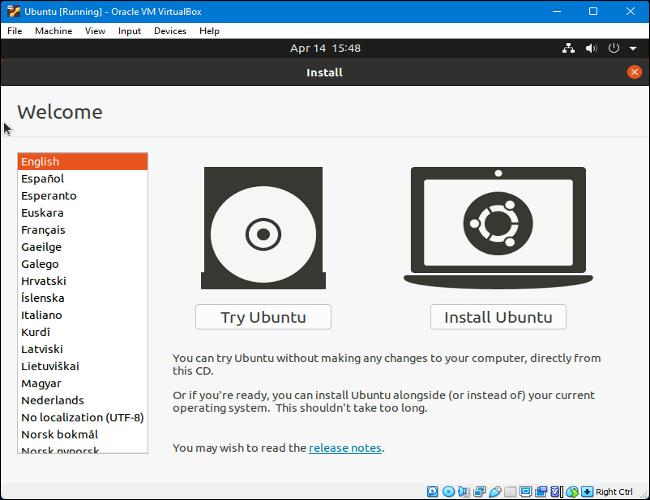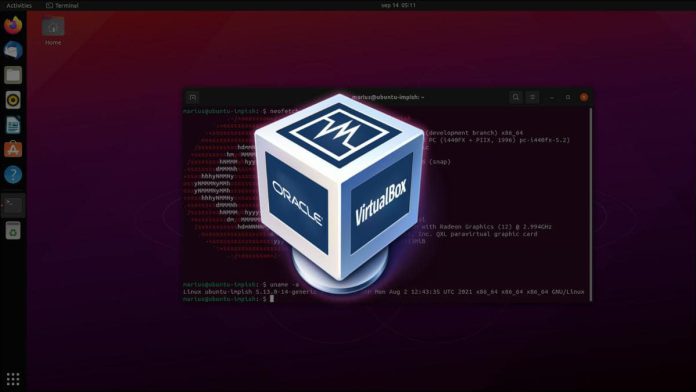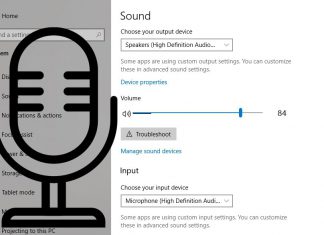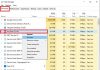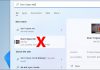برای نصب لینوکس در حالت مجازی بهترین گزینه ویرچوال باکس VirtualBox می باشد.
در این آموزش روش نصب لینوکس در مجازی ساز ویرچوال باکس VirtualBox را توضیح خواهیم داد.
VirtualBox برنامه ای است که به شما امکان می دهد با استفاده از مفهوم ماشین های مجازی، سیستم عامل های مختلف را در داخل سیستم عامل موجود خود نصب و اجرا نمایید.
قبل از شروع توجه داشته باشید که کامپیوتر شما باید دارای منابع سیستمی کافی از جمله 8 گیگابایت رم، 10 گیگابایت فضای ذخیره سازی، پردازنده ای با حداقل چهار هسته برای مدیریت اجرای نرم افزار ماشین مجازی داشته باشد.
روش نصب ویرچوال باکس VirtualBox در ویندوز، لینوکس و مک
نصب ویرچوال باکس بر روی ویندوز، لینوکس و مک بسیار آسان می باشد اگرچه نصب یک سیستم عامل در VirtualBox به کمی زمان نیاز دارد.
برای نصب VirtualBox در ویندوز، به صفحه دانلودهای VirtualBox بروید و برای دانلود نصب کننده ویندوز بر روی گزینه Windows Hosts کلیک کنید.
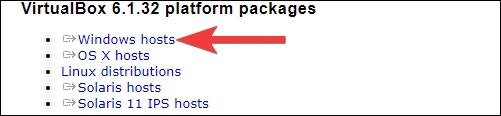
سپس بر روی فایل نصب کننده دوبار کلیک کرده تا اجرا شود و مراحل نصب VirtualBox در ویندوز را دنبال نمایید.

همچنین برای نصب ویرچوال باکس در مک ابتدا باید به صفحه دانلودها ویرچوال باکس بروید و بر روی گزینه OS X hosts کلیک کنید.
پس از دانلود فایل DMG آن را باز کرده و محتویات آن را در پوشه Applications قرار دهید.
برای نصب VirtualBox در لینوکس شما باید به صفحه دانلود لینوکس بروید و بسته نصب کننده را دانلود کنید.
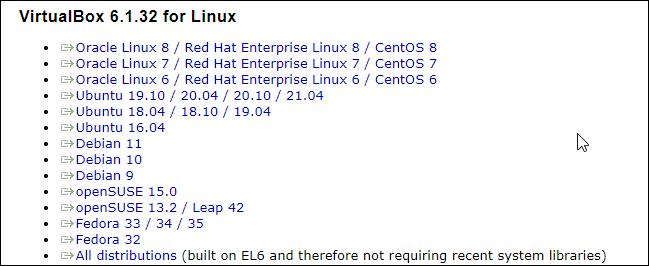
به طور کلی نسخه های Ubuntu و Debian از فایلهای DEB استفاده میکنند، در حالی که Fedora، OpenSUSE، RedHat Enterprise Linux و CentOS از فایلهای RPM استفاده میکنند.
روش نصب لینوکس در ویرچوال باکس VirtualBox
مراحل نصب لینوکس در ویرچوال باکس تقریباً در ویندوز، لینوکس و مک یکسان می باشد.
در ابتدا یک نسخه آن را انتخاب کنید و شروع به دانلود ISO نمایید تا زمانی که به مرحله بارگیری آن در VM برسیم، آماده شود.
سپس از منوی برنامه گزینه VirtualBox را انتخاب نمایید.

در صفحه باز شده در منوی بالا صفحه گزینه New ر ا انتخاب کنید و سپس در پنجره باز شده یک نام برای ماشین مجازی خود وارد کرده و همچنین مکانی را انتخاب کرده که می خواهید آن را ذخیره کنید.
همچنین نوع آن را به Linux تغییر دهید و نسخه را بر روی نوعی که استفاده می کنید تنظیم کنید.
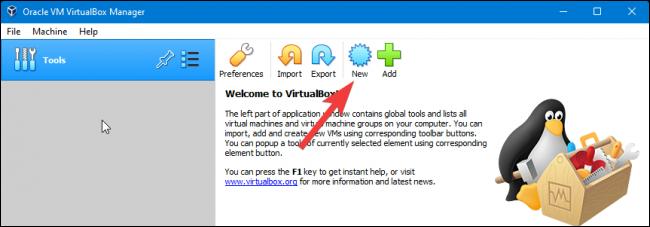
توجه داشته باشید اگر نسخه شما در لیست نمی باشد، نزدیکترین نسخه ایی که بر اساس آن است را انتخاب کنید و بر روی Next کلیک کنید.
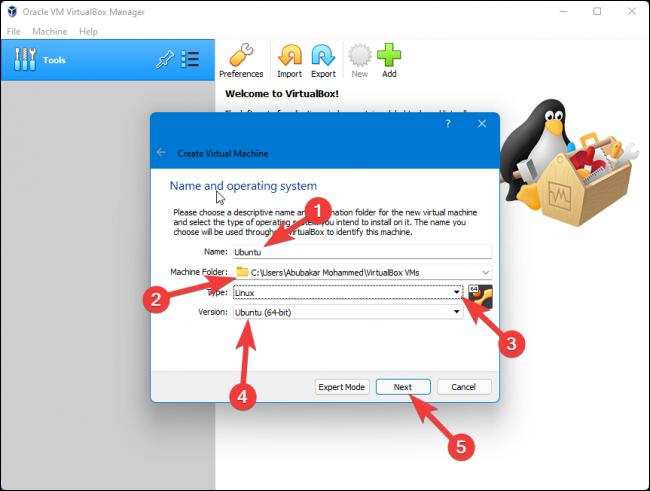
RAM را با استفاده از نوار لغزنده اختصاص دهید یا مقدار را در کادر متن مورد نظر وارد کنید. اگر نسخه اوبونتو را نصب میکنید، توصیه میکنیم حداقل 4 گیگابایت رم را انتخاب کنید.
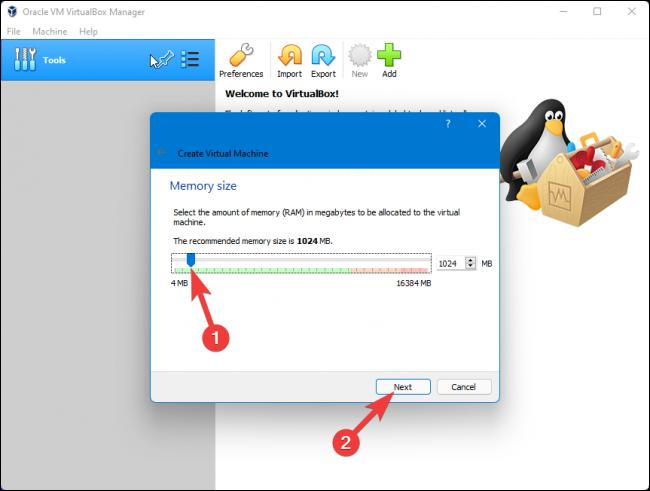
اکنون در پنجره باز شده دکمه رادیویی گزینه Create a Virtual Hard Disk را علامت بزنید و بر روی Create کلیک نمایید.
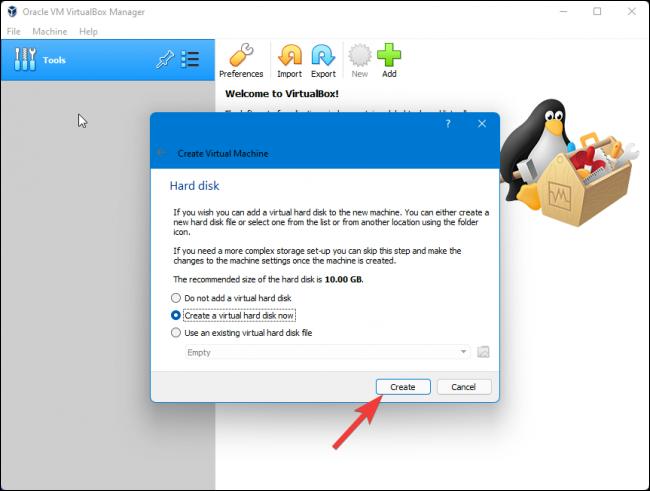
در این مرحله گزینه VDI (VirtualBox Disk Image) را علامت بزنید و بر روی Next کلیک کنید.

در نهایت اگر میخواهید مصرف فضای ذخیرهسازی خود را تا حد امکان پایین نگه دارید، گزینه Dynamically Allocated را علامت بزنید و سپس دکمه Create را انتخاب نمایید.
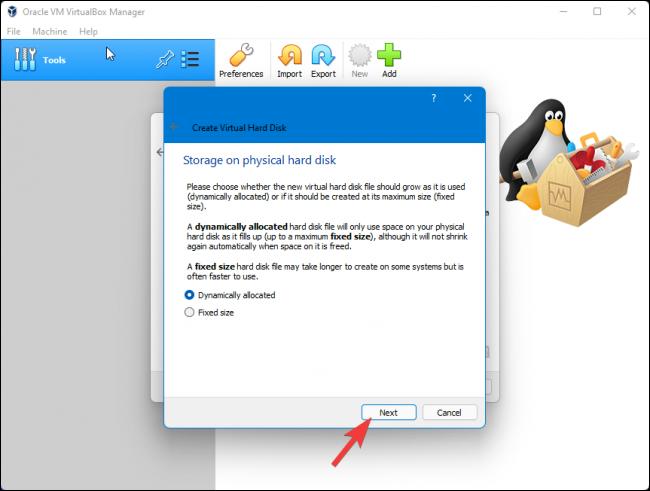
همچنین از نوار لغزنده یا کادر متنی برای تخصیص فضای ذخیره سازی برای VM استفاده کنید.

بعد از اتمام یک VM اوبونتو را در صفحه اصلی VirtualBox خواهید دید بر روی VM کلیک کنید و دکمه Start ر انتخاب نمایید.

اکنون پنجره VM در کنار پنجره Select start-up disk ظاهر می شود و برای انتخاب ISO بر روی آیکن کوچک File کلیک نمایید.
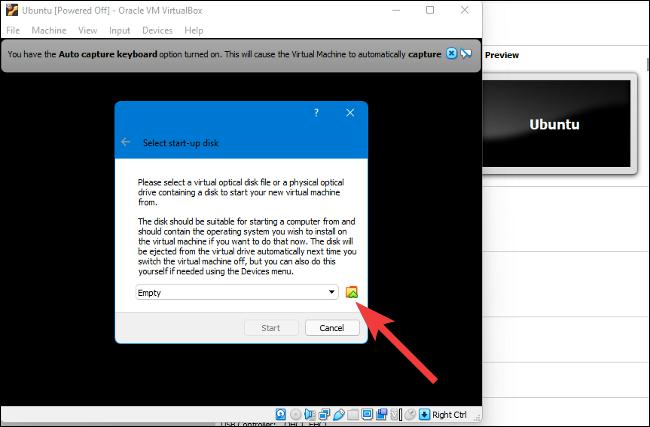
در این مرحله بر روی آیکن Add کلیک کرده و فایل ISO را از محل دانلود انتخاب کنید.
در نهایت بر روی Choose کلیک کرده و VM را راه اندازی کنید.
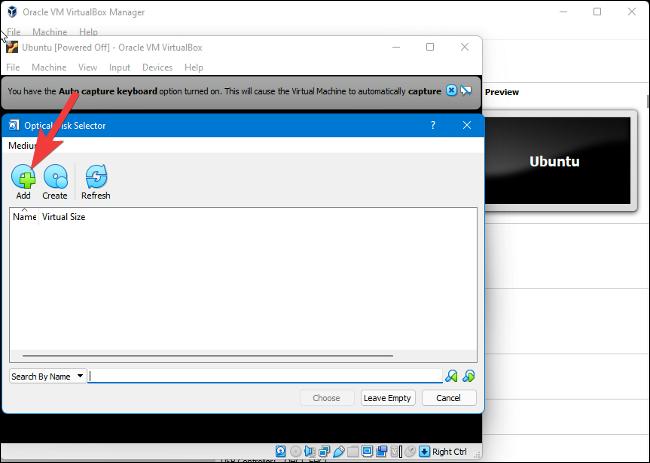
اکنون VM در توزیع لینوکس انتخابی شما راه اندازی می گردد و ممکن است با یک صفحه نصب مواجه شوید.
هنگامی که آن را نصب کردید، دیگر نیازی به بوت کردن ISO ندارید و می توانید به سادگی VM را از کنسول VirtualBox راه اندازی کنید.